本記事では初めてZoomに招待された時の参加方法・仕方をわかりやすく解説していきます。
Zoomの参加方法はもちろん、必要なものや費用なども説明しているにで参考にしてみてください。
 ふたご
ふたご
Zoomミーティングで必要なものって何かあるの?
Zoomって無料で参加できるのかな?
Zoomってスマホとかタブレットでも参加できるのかな?
この記事の信頼性(筆者はこんな人)
- 元ベンチャー企業セールスマネージャー
- Zoom歴:2年以上
- 継続して月収80万円超のフリーランス
- Twitterフォロワー数1,800人超(→@twinzvlog_yk)
- Twitterにてメンター経験多数
『突然、画面が停止したり、音声が途切れ途切れになり聞き取れない』
あなたはこんな経験ありませんか?
これってお察しの通り、『ネット回線の脆弱さ』が主な原因なんです。正直、『ネット環境なんてよくわからないし、ネット弱いなんて仕方ない』と思いますよね。
しかし、想像してみてください。
もし、あなたが営業マンでクライアントに商品をアピールし終え、会話も温まってきたところで『よし。そろそろクロージングかな?』と思った矢先、突然画面がフリーズしたらどうですか?場の空気は完全に”興ざめ”ですよね。そうなると、その後の商談は焦りが出てしまい『本来の実力』を発揮できないということも最悪あり得ます。
もしかするとこの記事を読んでいるあなたは『来週あたりにZoomミーティングなのにヤバイかも』と感じているかもしれません。
でも大丈夫です。
下の記事でZoomやテレワークに最適なネット回線をかなり詳しく解説しています。スマホとPCそれぞれに最適かつ、外出先で頻繁に使う方、ご自宅メインで使う方など、全てのニーズに応えた記事を執筆しましたので是非参考にしてみてください。
 【失敗しない】Zoom『最適なネット環境』の選び方|ネット回線
【失敗しない】Zoom『最適なネット環境』の選び方|ネット回線
先にネタバレすると、自宅PCでZoom会議に参加するなら「モバレコエアー」、スマホで参加するなら「WiMAX」が最適です。どちらもネット注文から数日で届いて、しかも工事不要なので即日使えます。
自宅のPCでZoom会議に参加する方はこのWiFiで決まり!
モバレコエアー(SoftBank Air) ご自宅利用に!
料金:¥1,970 /月(1~2ヶ月目) ¥3,344 /月(3ヶ月目以降) データ通信量:使い放題
工事不要でコンセントに挿すだけで超高速Wi-Fiが無制限で使い放題!最短3日で自宅に届くので『来週の』Zoomミーティングにも全然間に合います。しかも今なら実質半年間『無料』で使えるのでお見逃しなく!
自宅で全ての作業をする方はモバレコエアー(SoftBank Air)一択で間違いないです。
★25歳以下限定キャンペーン実施中★
2年間ずーっと月額2,880円+17,000円キャッシュバック!
スマホでZoom会議に参加する方はこのWiFiで決まり!
WiMAX 家でも出先でも使える!
料金:¥3,290 /月 データ通信量:使い放題
持ち運びができるのでカフェやコワーキングスペース、電車なんかでも瞬時にネット環境が出来上がります。
筆者自身も5年ほどモバイルWiFiを利用していて、その内の2年はWiMAXを利用しています。WiMAXはネット使い放題なので、格安SIMのスマホと組み合わせてネット料金を毎月4,000円前後に抑えています。
![]()
目次
【インストール不要】Zoomに招待された時の参加方法|スマホ・PC・ブラウザ・アプリ対応
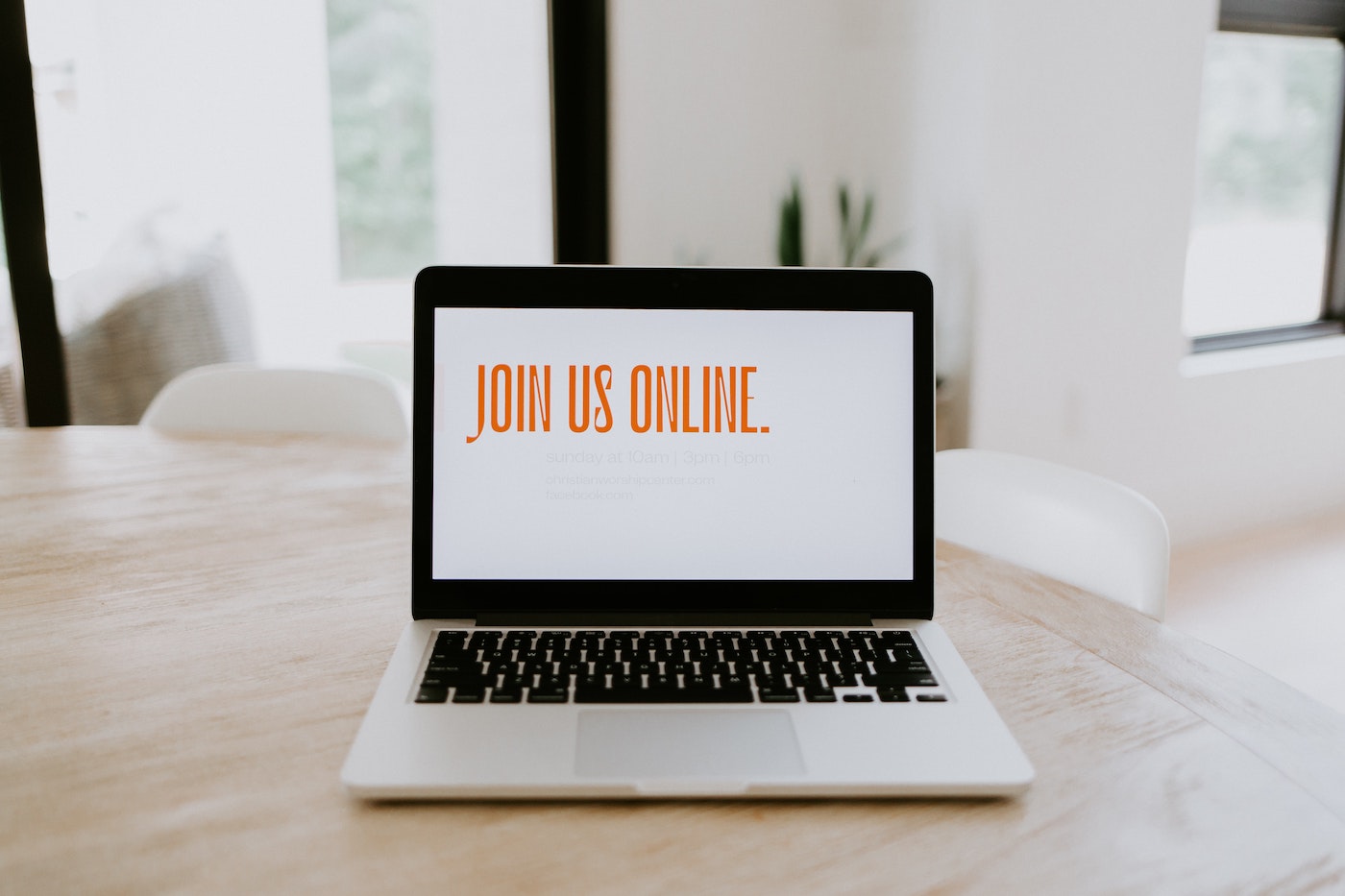


それではZoomミーティングに招待された際の参加方法・仕方を説明していきます。
ZoomミーティングはPC・スマホ・タブレットのいずれでも参加できるのでそれぞれの参加方法をご紹介いたします。
とても簡単なので本番前に是非ご覧ください。
【PC】をご利用の場合
PCの場合には下記2種類の方法でZoomミーティングに参加ができます。
①ブラウザから参加
②アプリから参加
それでは見ていきましょう。
①ブラウザから参加
・URLをクリック
・「ミーティングを起動」をクリック
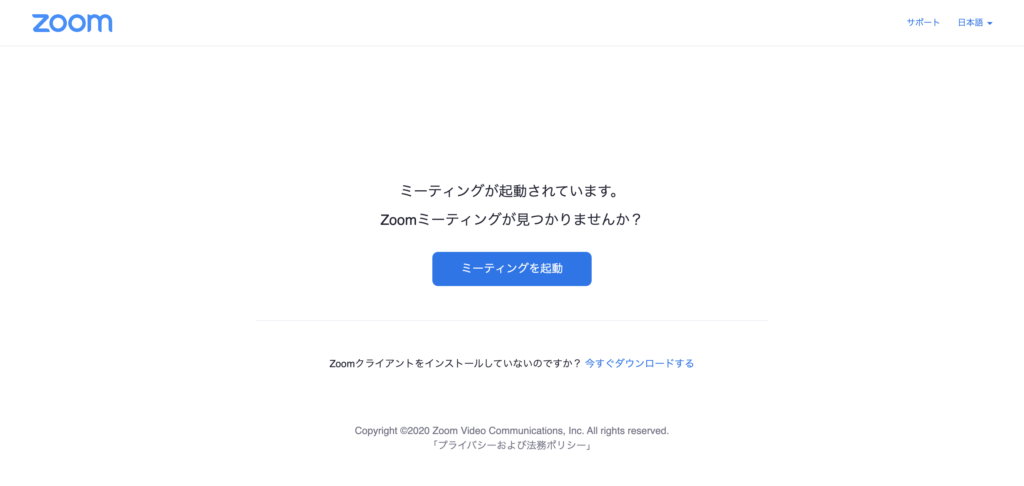


・「ブラウザから参加」をクリック



・名前を入力
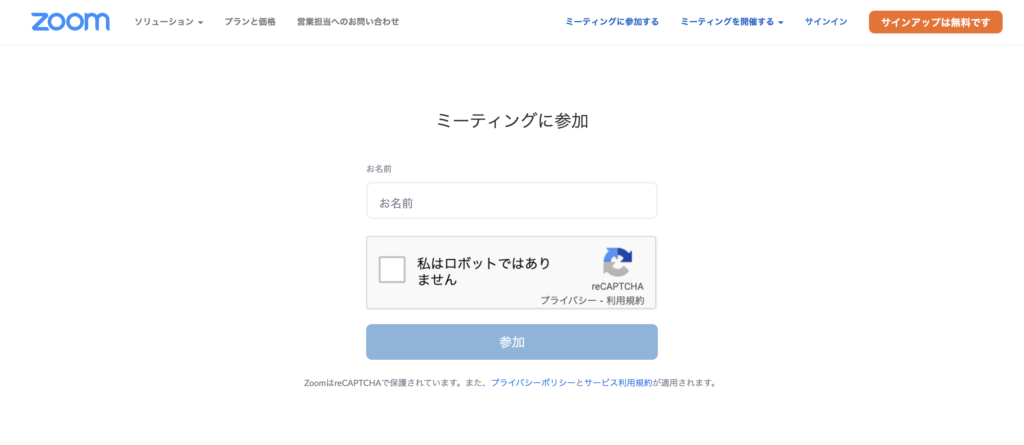


・「コンピュータでオーディオに参加」をクリック
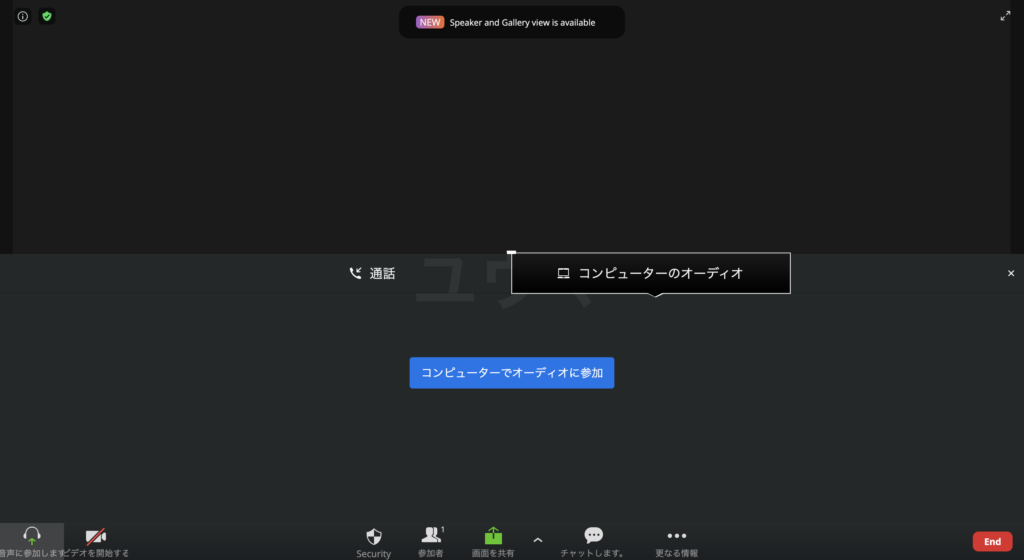


以上がブラウザからの参加方法です。
②アプリから参加
・URLをクリック
・「今すぐダウンロードする」をクリック
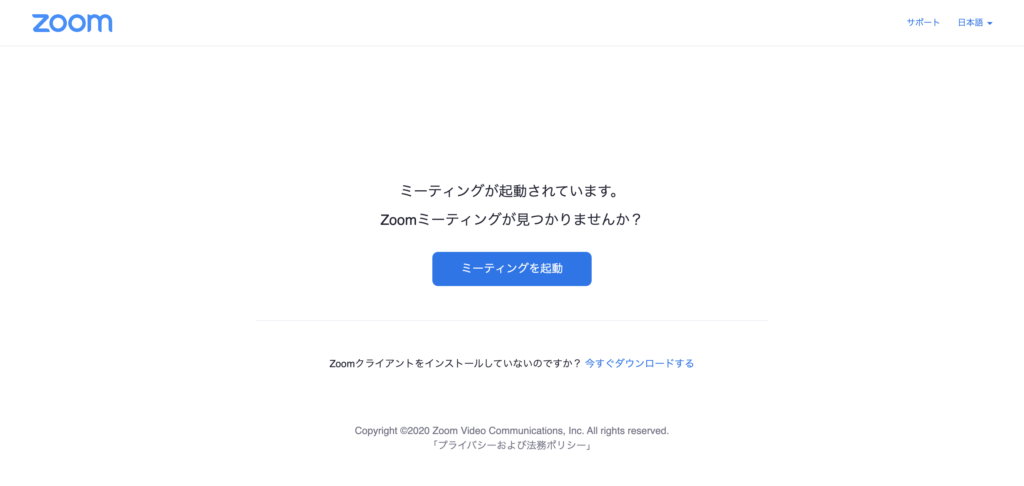


・Zoomアプリをインストールする
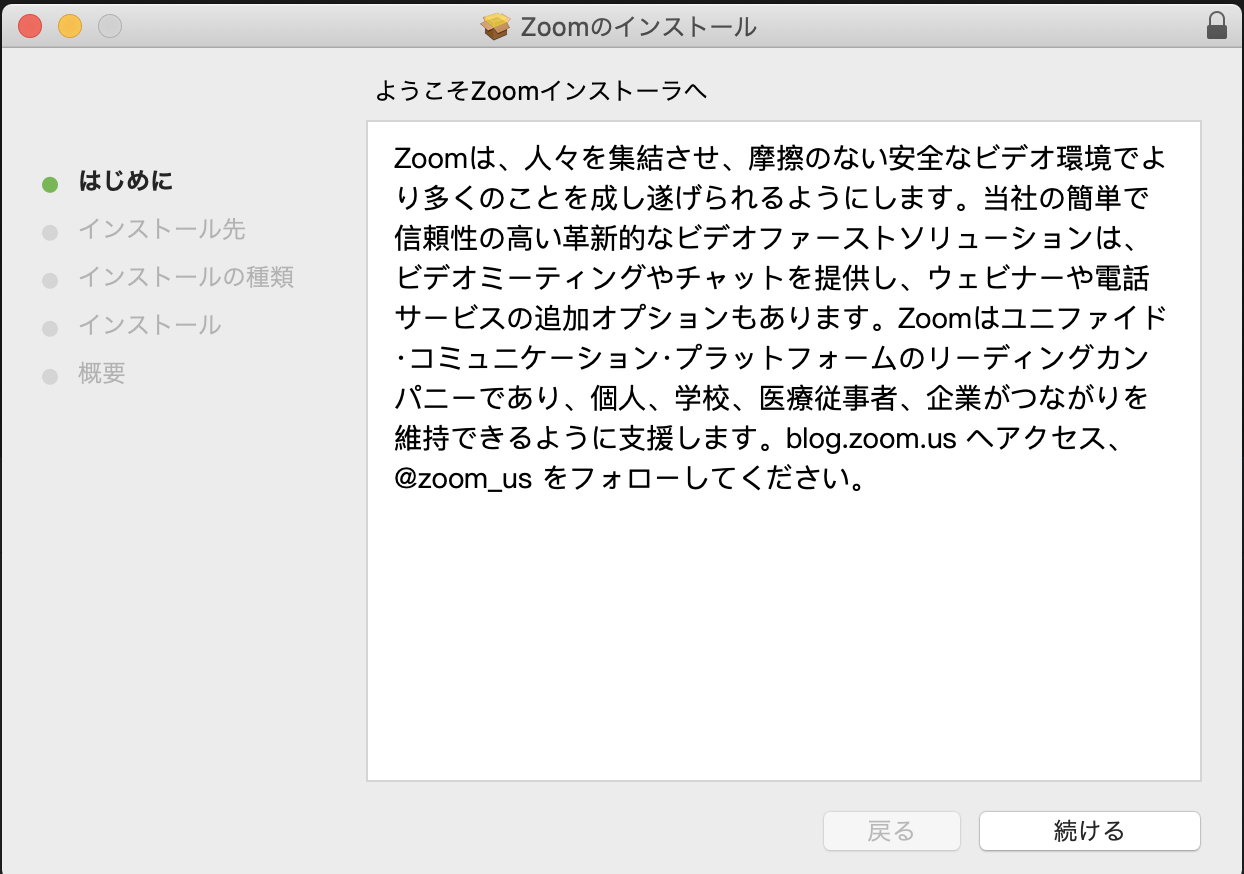


・「ミーティングに参加」をクリック
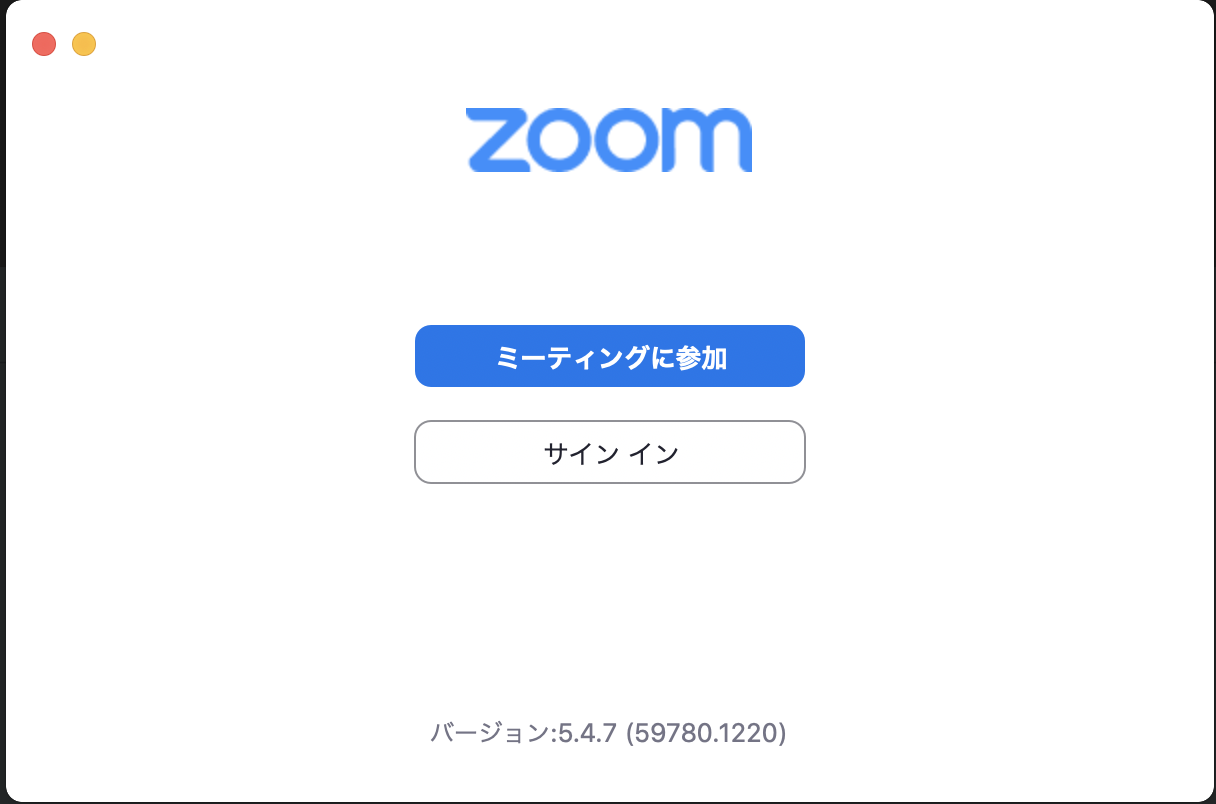


・「会議ID」と「名前」を入力
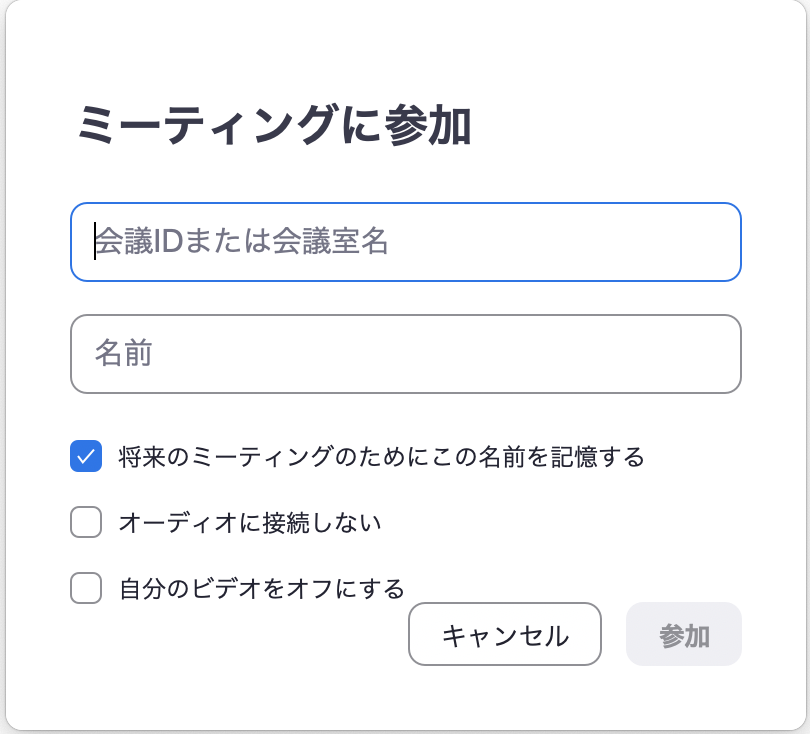


・パスコードを入力(開催者からパスコードをもらっているいる場合のみ)
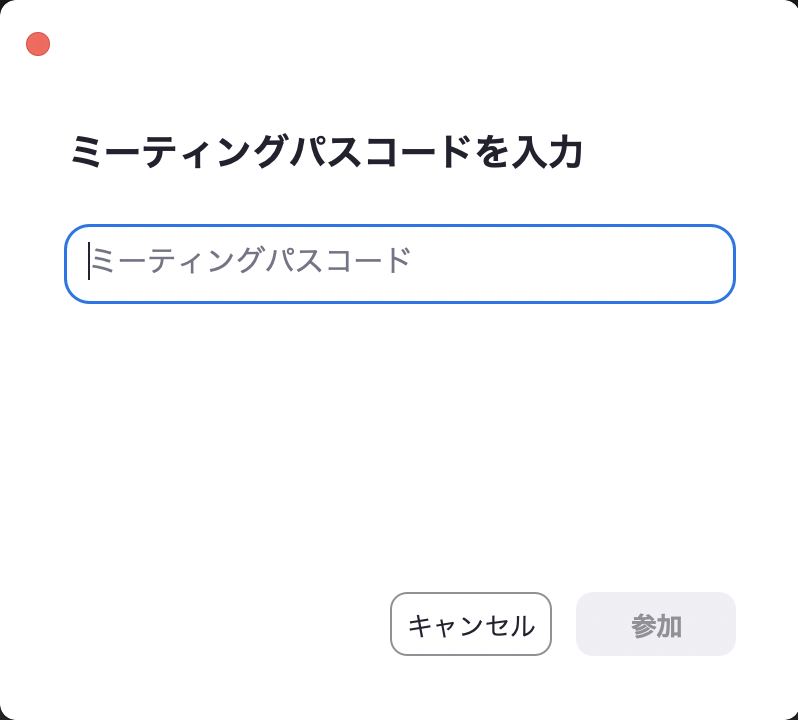


以上がPCアプリからの参加方法です。
【スマホ・タブレット】をご利用の場合
スマホ・タブレットの場合はアプリで簡単に参加可能です。
それでは説明していきます。
・「ZOOM Cloud Meetings」をApp StoreまたはGoogle Playからインストール
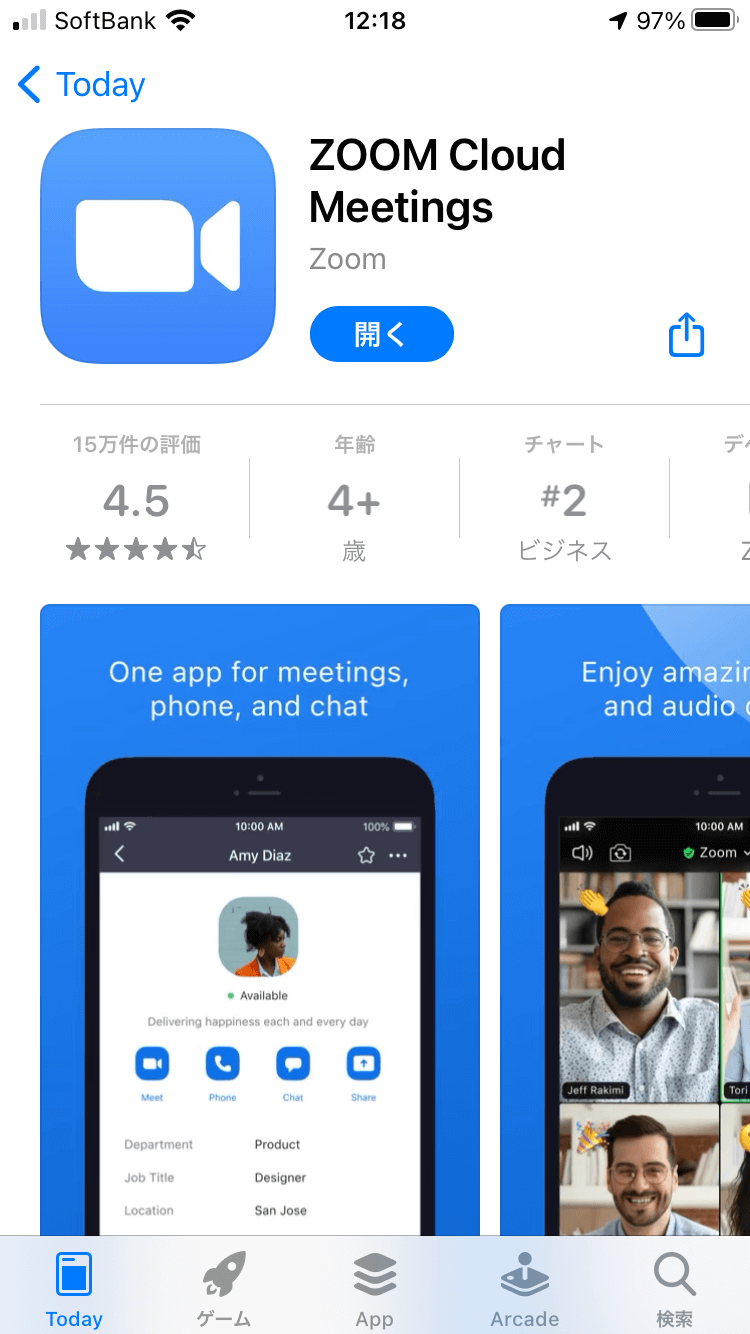


・「ミーティングに参加」をタップ
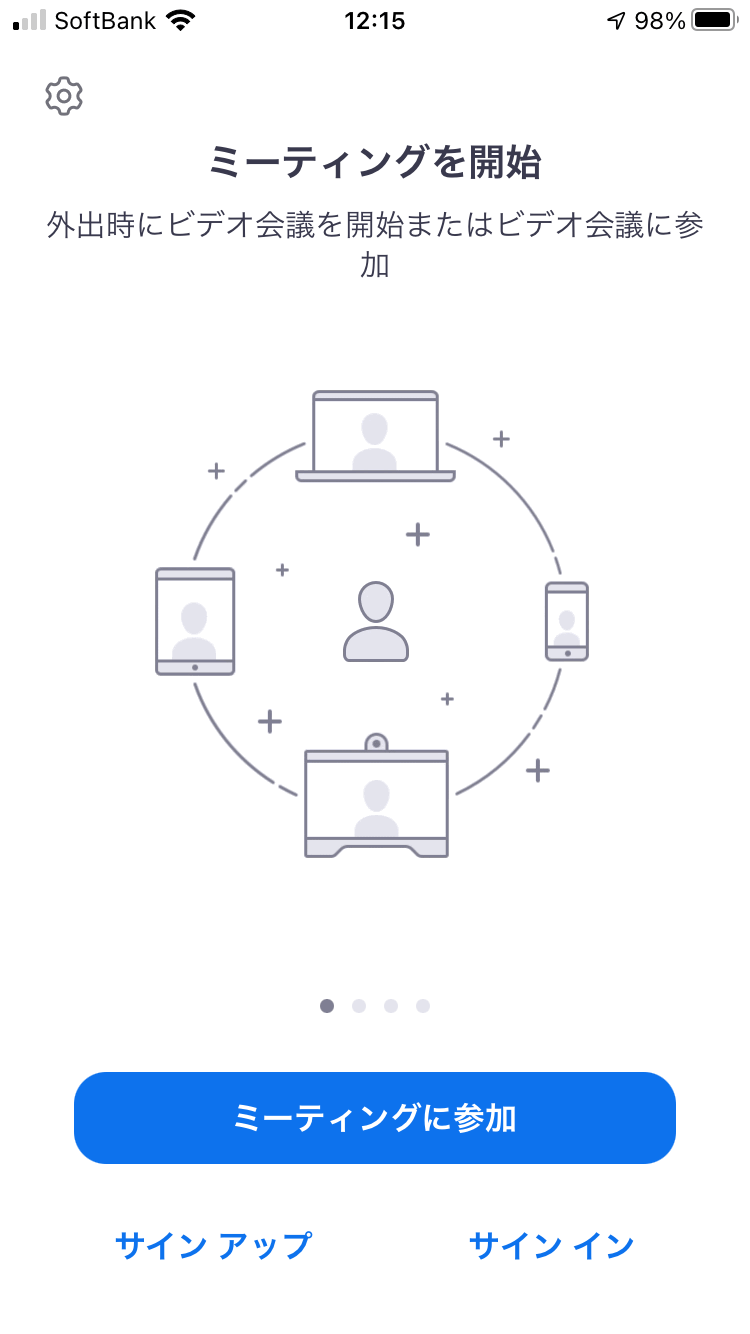


・「ミーティングID」と「スクリーンネーム」を入力
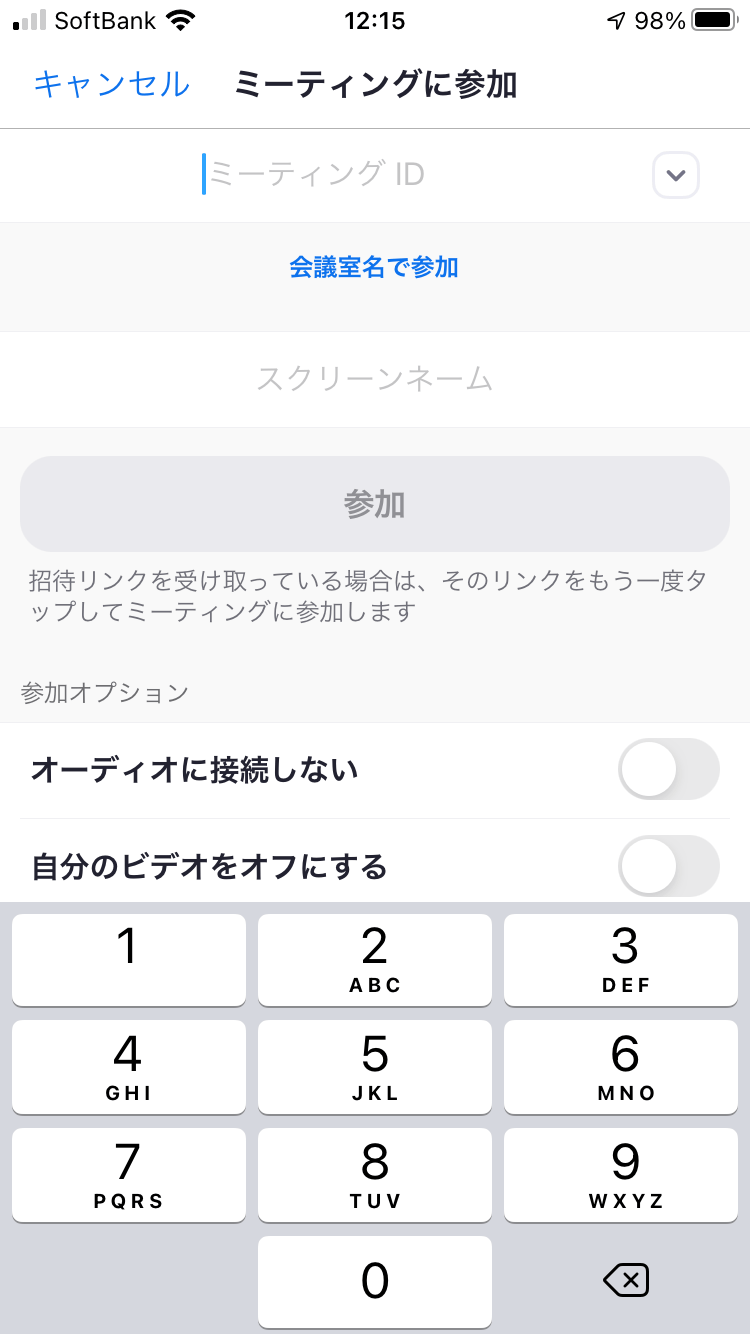


・「パスコード」を入力(パスコードをもらっているいる場合のみ)
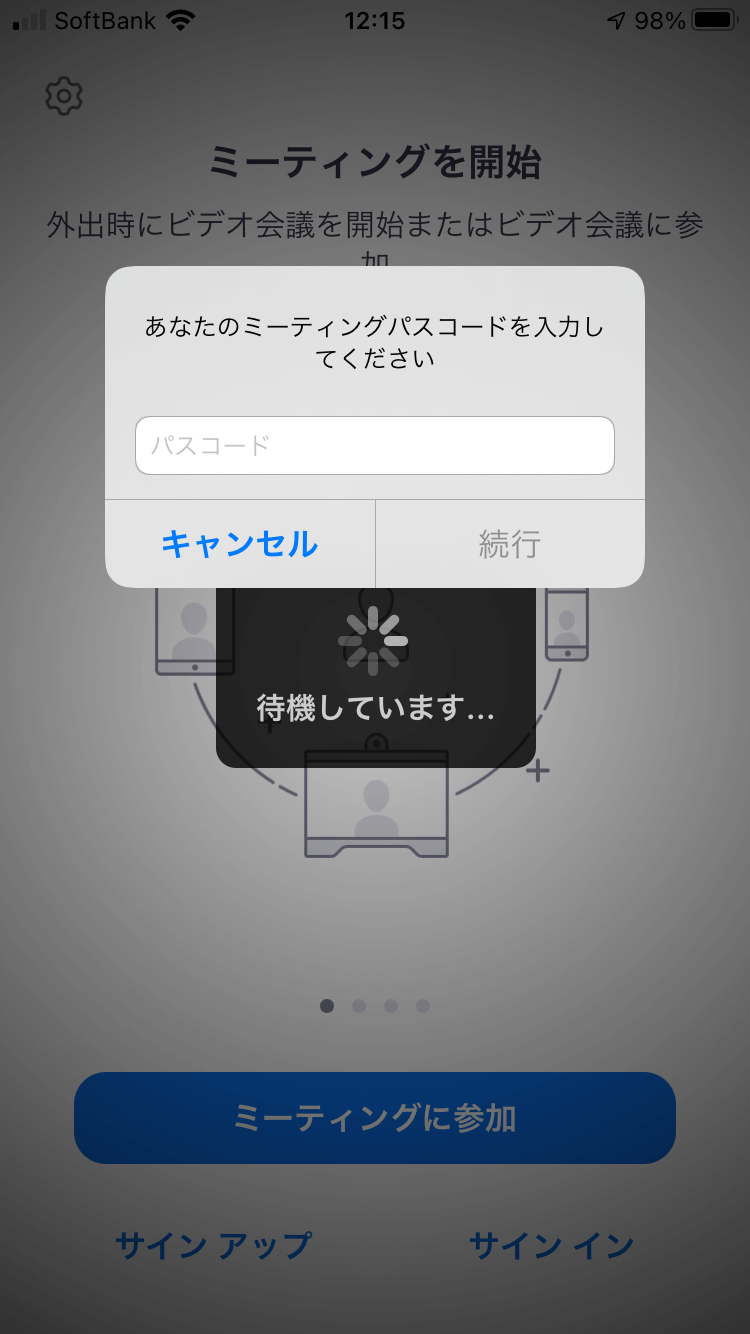


以上がアプリでのZoomミーティングの参加方法です。
タブレットでも全く同じ操作となります。
Zoomミーティングの参加で必要なもの



Zoomに招待されたら事前に『最低限必要なもの』を用意しましょう。
Zoomはオフラインの商談や会議とは勝手が全く異なります。
ヘタをすると社内での評判だけでなく、クライアントからの信頼を損なってしまい勤務先の会社に大きな損害を与えてしまいかねません。
そうならないためにはZoomに最適な環境を整えることが必須なのです。
快適かつ円滑にオンライン商談や会議を進めるのに『最低限必要なもの』を下の記事で5つ紹介しています。
【絶対に失敗しない】ために『必要なもの』のみを厳選してありますので事前にご覧ください。
【本番で失敗しないために】Zoomの『使い方』を完全攻略
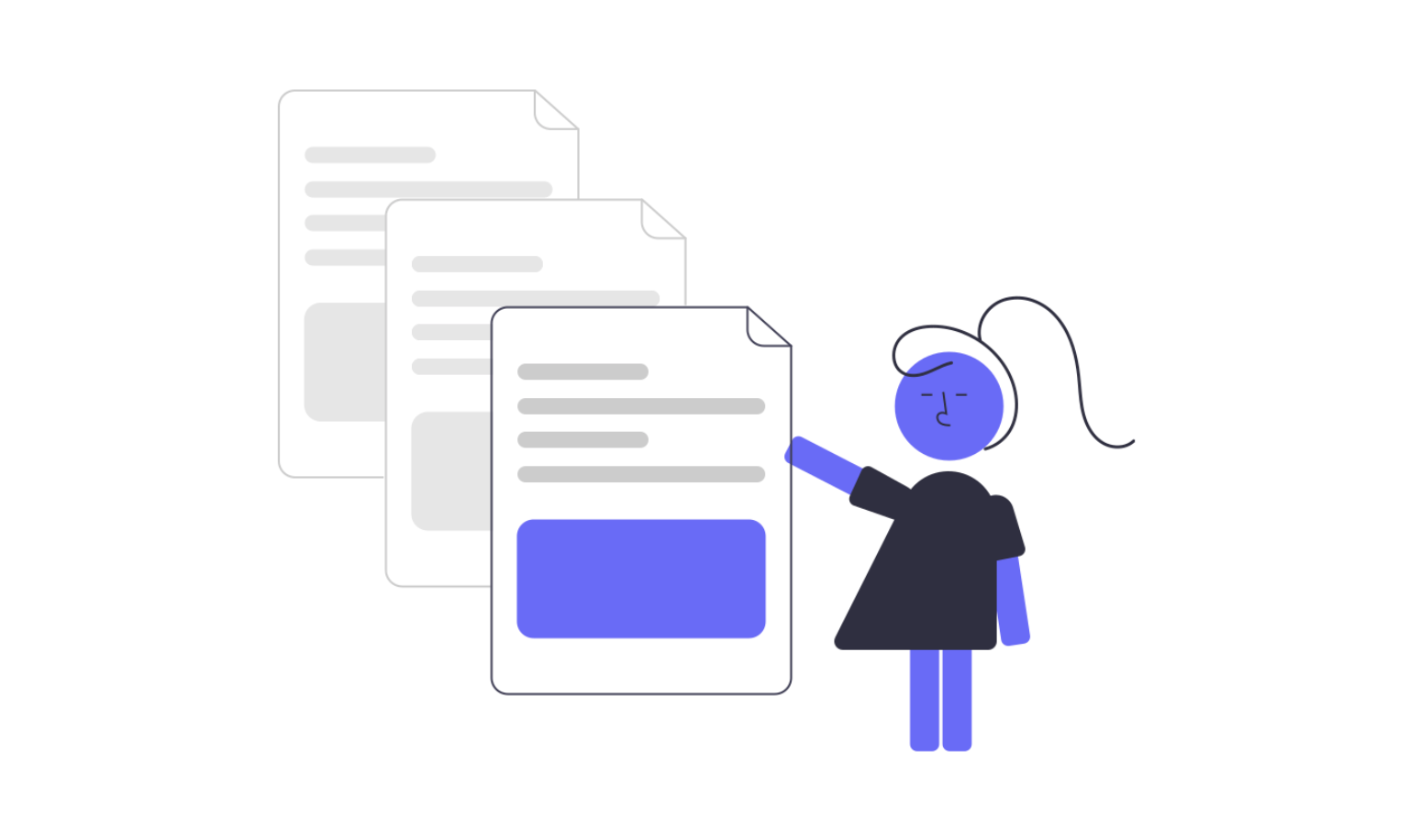


もっと詳しい操作方法は?
資料の共有方法は?
オンラインセミナーのやり方は?
このようにたくさんの疑問が頭をよぎっているかなと思います。
Zoomを実際に仕事で使うとなると、最低限の基礎は身につけておきたいところ。
ということで実際に筆者が使った『これだけで完全網羅できる』Zoomの学習用動画をご紹介いたします。
これで一切、Zoomの使い方で困ることはなくなります。
レッスン時間
1時間
値段
24,000円(初めてご購入の方:大幅値下げ)
Udemy公式サイト
【2021年度】『ZOOM』の基礎講座!初心者向けの使い方全解説!ビデオ会議やウェビナーに!
この講座の特徴
この講座では、既にコンテンツを持っている人が、Zoomを利用してオンライン講座を開催するために必要なZoomの基礎知識を学ぶための講座です。この講座で、学んだ初期設定や操作方法を理解し、あなたの講座をオンラインで展開をして頂ければ、あとは自信を持ってあなたのスキルを困っている方に提供をするだけで、喜ばれます!
具体的には
- Zoomの基本的な機能や使い方をマスターできる(ホスト・参加者)
- Zoomを使ってオンライン講座を開催できる
- 自分のコンテンツをオンラインレッスンで公開できる
- オンライン講座開催時に、スムーズにレッスンに入れる
- ZoomでのPCとスマホの両方の機能や注意点が知れる
まとめ
Zoomに招待された際の参加方法・仕方いかがでしたか?
意外と簡単にできたかなと思います。
Zoomに参加するだけでなくミーティングを開催したい方は、まずは料金プランを全て比較してご自身に最適なプランを見つけてみましょう!
繰り返しになりますが、Zoomのインストールが完了したらZoomを使う際に『最低限必要なもの』を用意しましょう。
商談や打ち合わせなどでZoomを使う人が【絶対に失敗しない】ために『必要なもの』のみを厳選してありますので事前にご覧ください!
これからはビジネスシーンだけでなくプライベートでもZoomを使う場面が多くなってくると思います。
Zoomはプライベートの飲み会などでも使えるので是非この自粛期間を有意義にお過ごしください!





